Centermark 指令在曲线中心点位置绘制十字交叉线。
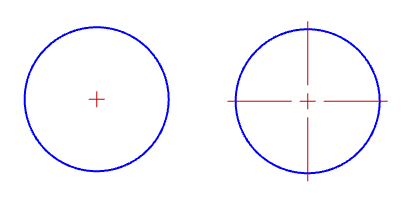
中心点标记样式
半径或直径尺寸标注的中心点标记的样式。
无
不绘制中心点。
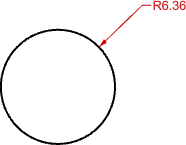
标记
在半径或直径的中心绘制一个十字标记。
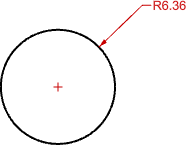
标记与线
一个延伸超过物件边缘的线和标记。
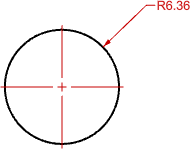
尺寸标注相关指令可以创建尺寸标注物件,如果创建尺寸标注时启用了建构历史,则可以将这些尺寸标注附加到物件上。
Centermark 指令在曲线中心点位置绘制十字交叉线。
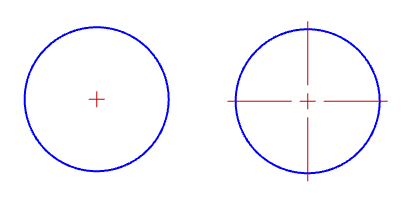
半径或直径尺寸标注的中心点标记的样式。
不绘制中心点。
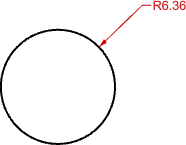
在半径或直径的中心绘制一个十字标记。
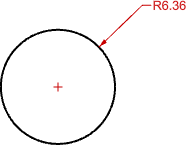
一个延伸超过物件边缘的线和标记。
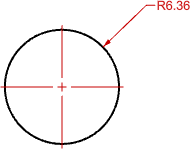
| 工具列 | 功能表 |
|---|---|
|
|
尺寸标注 直线尺寸标注 |
Dim 指令建立水平或垂直的直线尺寸标注。
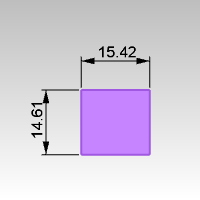
| 指令行选项 | |
|---|---|
|
型式 |
选取注解样式名称。 |
|
物件 |
选取要标注的物件 |
|
连续建立直线尺寸标注。 |
|
|
复原 |
复原上一个动作。 |
|
基线 |
从第一点开始继续建立尺寸标注。
|
或
| 工具列 | 功能表 |
|---|---|
|
|
尺寸标注 对齐尺寸标注 |
DimAligned 指令建立与两个点平行的直线尺寸标注。

| 指令行选项 | |
|---|---|
|
型式 |
选取注解样式名称。 |
|
物件 |
选取要标注的物件 |
|
连续标注 |
连续建立直线尺寸标注。 |
|
基线 |
从第一点开始继续建立尺寸标注。
|
|
复原 |
复原上一个动作。 |
或
| 工具列 | 功能表 |
|---|---|
|
|
尺寸标注 角度尺寸标注 |
DimAngle 指令从圆弧、两条直线或指定三点标注角度。
| 指令行选项 | |
|---|---|
|
型式 |
选取注解样式名称。 |
|
点 |
选取要标注角的顶点(1),然后选择尺寸标注点(2)和(3)。 |
或
| 工具列 | 功能表 |
|---|---|
|
|
尺寸标注 面积尺寸标注 |
DimArea 指令标注封闭的平面曲线、曲面、网格或剖面线的面积。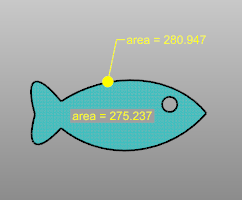
| 指令行选项 | |
|---|---|
|
型式 |
标注引线使用标注引线标注。 文本在选取的位置放置文字标注。 可以使用文字功能变量计算各种数值。 |
或
| 工具列 | 功能表 |
|---|---|
|
|
尺寸标注 曲线长度尺寸标注 |
DimCurveLength 指令标注曲线的长度。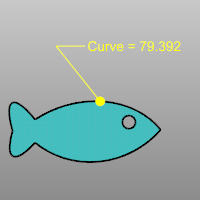
| 指令行选项 | |
|---|---|
|
型式 |
标注引线使用标注引线标注。 文本在选取的位置放置文字标注。 可以使用文字功能变量计算各种数值。 |
或
| 工具列 | 功能表 |
|---|---|
|
|
尺寸标注 平面夹角尺寸标注 |
DimCreaseAngle 指令标注两个平面之间的角度。
或
| 工具列 | 功能表 |
|---|---|
|
|
尺寸标注 直径尺寸标注 |
DimDiameter 指令标注曲线的直径。
| 指令行选项 | |
|---|---|
|
型式 |
选取注解样式名称。 |
或
| 工具列 | 功能表 |
|---|---|
|
|
尺寸标注 纵座标尺寸标注 |
DimOrdinate 指令标注一个点从基准点算起的 X 或 Y 座标。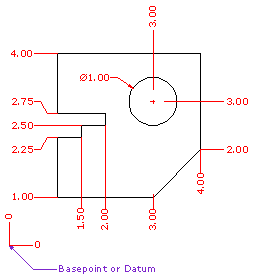
建立纵座标尺寸标注后可以编辑其引线的控制点,避免与其它尺寸标注或几何物件重叠。
| 指令行选项 | |
|---|---|
|
型式 |
选取注解样式名称。 |
|
X基准 |
不受鼠标指针移动方向影响,强制标注 X 轴的纵座标。 |
|
Y基准 |
不受鼠标指针移动方向影响,强制标注 Y 轴的纵座标。 |
|
基准点 |
改变本次标注纵座标时的基准点,下次执行 DimOrdinate 指令时,基准点会重设为工作平面原点。 |
或
| 工具列 | 功能表 |
|---|---|
|
|
尺寸标注 半径尺寸标注 |
DimRadius 指令标注圆或圆弧的半径。
附注: 寸标注总是与目前的工作平面平行。
| 指令行选项 | |
|---|---|
|
型式 |
选取注解样式名称。 |
|
曲线上的点 |
指定尺寸标注箭头的起点。 |
或
| 工具列 | 功能表 |
|---|---|
|
|
尺寸标注 旋转尺寸标注 |
DimRotated 指令建立直线尺寸标注,允许旋转尺寸标注线,使它不与 X 或 Y 轴平行。
| 指令行选项 | |
|---|---|
|
型式 |
选取注解样式名称。 |
|
物件 |
选取要标注的物件 |
|
连续标注 |
连续建立直线尺寸标注。 |
|
基线 |
从第一点开始继续建立尺寸标注。
|
或
| 工具列 | 功能表 |
|---|---|
|
|
尺寸标注 置中尺寸标注文字 |
DimRecenterText 指令将尺寸标注文字移至默认位置。
或
设置注解样式。
如果修改了现有样式,就会出现临时的样式覆盖设置,您可以将修改过的覆盖设置保存为新的样式,也可以直接替换原来的样式属性。
点击打开已选取标注引线的文件属性页面。
文字的高度 (模型单位)。
注解字体。
设定字体样式为粗体。
设定字体样式为斜体。
设定字体样式为带下划线。
功能变量可以使用一些代码显示特定的信息,所有的功能变量的语法都是 %<功能变量与选项>%,当功能变量无法取得需要的信息时会显示 ####,代表发生错误。
附注: 如果使用功能变量, 文本将不会自动换行,可以手工换行。
在文本中输入一个度的符号(°)。
在文本中输入一个半径的符号(R)。
在文本中输入一个直径的符号(Ø)。
在文本中输入一个正负号(±)。
切换分数括号按钮可以在编辑框中选择的文本周围添加或删除[[...]]。被切换分数括号包围的数字将显示为分数,例如 [[1/2]] 将显示为分数。
选取一个要匹配的注解。
角括号 "< >" 代表尺寸标注的数值,您可以在角括号前后输入其它文字,或删除角括号。
按 Alt + Enter 文字会跳至下一行,用以建立多行文字。
目前的尺寸标注数值。
当箭头没有足够的空间时,你可以强制其位置。
自动确定箭头放置的位置。
强制箭头到尺寸标注线的内侧。
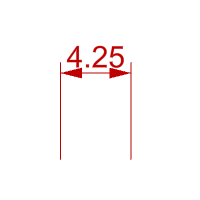
强制箭头到尺寸标注线的外侧。
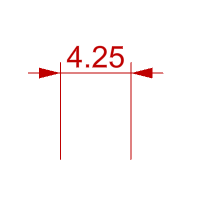
自动确定文本放置的位置。
强制文本到尺寸标注线的内侧。
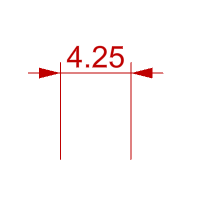
将文本强制尺寸标注线的外侧和右侧。
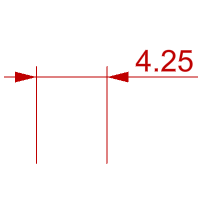
将文本强制尺寸标注线的外侧和左侧。
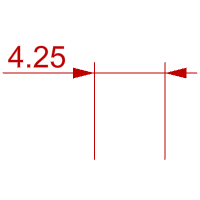
请参考 注解: 角度单位
请参考: 注解: 箭头
请参考: 注解: 中心点标记
请参考: 注解: 尺寸标注
请参考: 注解: 标注引线
请参考: 注解: 长度单位
请参考: 注解: 径向尺寸标注文本
请参考: 注解: 公差
Rhinoceros 6 © 2010-2017 Robert McNeel & Associates. 25-6月-2018